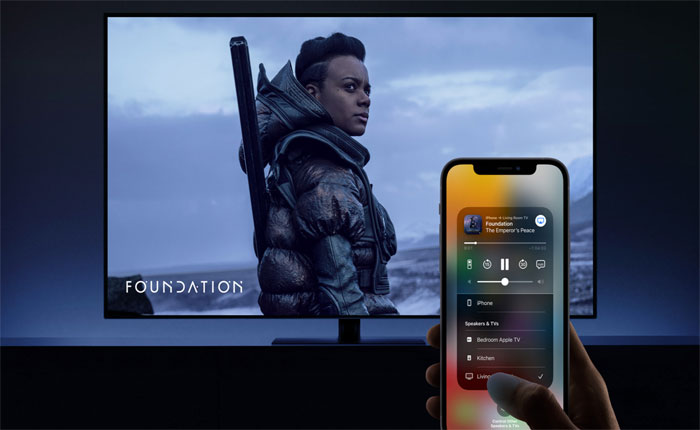
¿Se encuentra con el problema «Vizio TV no aparece en Airplay»? Si su respuesta es SÍ, no se preocupe, nosotros lo cubrimos.
En el mundo digital actual, los televisores inteligentes vienen con varias funciones que mejoran la experiencia de transmisión. En Vizio TV hay una función llamada SmartCast que permite a los usuarios compartir las pantallas de su móvil o escritorio en la televisión.
Esta es una característica sorprendente que permite a los usuarios ver la pantalla de su computadora o dispositivo móvil en una pantalla más grande. Desafortunadamente, algunos usuarios de iOS encuentran el problema al intentar conectar sus dispositivos iOS con Vizio TV.
Algunos usuarios han informado que Vizio TV no aparece en problemas de reproducción al aire y están buscando soluciones. En esta guía, presentamos algunos métodos eficaces de solución de problemas que le ayudarán a resolver este problema.
Antes de eso, echemos un vistazo a las posibles razones por las que se encuentra con este problema.
Lea también: Cómo arreglar que Vizio SmartCast no funcione (2023)
¿Por qué Vizio TV no aparece en Airplay?
Puede haber varias razones por las que Vizio TV no aparece en Airplay. Algunas de las razones más comunes son:
- Software de sistema obsoleto.
- Ambos dispositivos no están conectados a la misma red.
- Estás utilizando un dispositivo incompatible.
- Airplay 2 y HomeKit no están habilitados.
- Hay errores y fallas en sus dispositivos.
Cómo solucionar el problema de que Vizio TV no aparece en Airplay
Si encuentra que Vizio TV no aparece en Airplay, puede solucionarlo utilizando los métodos que se mencionan a continuación.
Método 1: asegúrese de estar utilizando el dispositivo compatible
La función Airplay no está disponible en todas las versiones de Vizio TV y dispositivos iOS. Es posible que tenga este problema porque su televisor Vizio no admite la función Airplay.
Puede comenzar a solucionar este problema verificando la compatibilidad de su dispositivo. Aquí está la lista de algunos dispositivos que admiten la función Airplay.
Los siguientes dispositivos Apple admiten esta función:
- iPhone X, iPhone 6/6 Plus y posteriores.
- iPhone SE, iPhone 5S, iPad Pro.
- iPad Air de 12,9, 10,5 y 9,7 pulgadas y posteriores.
- iPad de quinta generación y posteriores.
- iPad mini 2 y posterior.
- iPod touch de sexta generación.
- Cualquier Mac que ejecute macOS Mojave 10.14.5 o superior.
Los siguientes modelos de Vizio TV son compatibles con la función Airplay:
- Vizio OLED (2020)
- Vizio Serie P Quantum X (2019, 2020)
- Vizio Serie P Quantum (2018, 2019, 2020)
- Vizio Serie P (2016, 2017, 2018)
- Vizio Serie M Quantum (2019, 2020)
- Vizio Serie M (2016, 2017, 2018)
- Vizio Serie E (modelos UHD 2016, 2017 y 2018)
- Vizio Serie V (2019, 2020)
- Vizio Serie D (2018, 2019)
Método 2: asegúrese de que ambos dispositivos estén conectados a la misma red
No puede utilizar la función Airplay hasta que ambos dispositivos estén conectados a la misma red. Es posible que te encuentres con este problema porque ambos dispositivos están conectados a redes diferentes.
Si está utilizando el dispositivo compatible pero aún enfrenta el problema de que Vizio TV no aparece en Airplay porque ambos dispositivos están conectados a redes diferentes.
Método 3: reinicie su televisor Vizio
A veces, son solo errores y fallas temporales presentes en su dispositivo los que causan los problemas. Puede corregir estos errores y fallas temporales reiniciando su televisor Vizio.
Para hacer esto, apague el televisor usando un control remoto y desconecte el cable de alimentación del enchufe. Déjalo por unos minutos. Enchufe el cable de alimentación a la toma y encienda el televisor.
Una vez que el televisor esté completamente iniciado, verifique si su problema está solucionado o si su televisor Vizio aparece en Airplay.
Método 4: actualice ambos dispositivos
Si está ejecutando una versión desactualizada de los dispositivos, entonces debe ser la razón por la que enfrenta este problema porque una versión desactualizada del software del sistema puede causar varios problemas técnicos.
Para actualizar el software del sistema Vizio TV, presione el botón Botón de menú en tu control remoto y ve a Sistema > Buscar actualizaciones.
Para actualizar su dispositivo Apple, vaya a Configuración > General > Actualización de software. Aquí verifique y actualice el software de su dispositivo.
Para Mac, puede buscar actualizaciones en Apple > Configuración del sistema > General > Actualización de software
Una vez hecho esto, verifique si su problema está solucionado y si Vizio TV aparece en Airplay o no.
Método 5: asegúrese de que Airplay esté habilitado en su televisor Vizio
A veces, los usuarios no pueden reproducir su dispositivo en Vizio TV porque la función Airplay está deshabilitada en la configuración. Por lo tanto, debes asegurarte de que la función Airplay esté habilitada en tu televisor Vizio.
Así es como puede verificar y habilitar la función Airplay en Vizio TV:
- presione el Botón de inicio en el control remoto de tu televisor.
- Ahora seleccione Reparto inteligente.
- Aquí seleccione el Menú extras en la parte superior de la pantalla.
- Ahora elige el Salida en antena opción y asegúrese de que esté habilitada.
- Si esta opción ya está habilitada, intente deshabilitarla y habilitarla varias veces.
- Eso es todo.
Método 6: realice un restablecimiento de fábrica en su televisor
Si ninguno de los pasos mencionados anteriormente funciona para usted, lo último que debe hacer es realizar un restablecimiento de fábrica. Esto cambiará todas las configuraciones de su Vizio TV a las predeterminadas y también resolverá todos los problemas.
Eso es todo, esperamos que esta guía le ayude a solucionar el problema de que Vizio TV no aparece en Airplay.